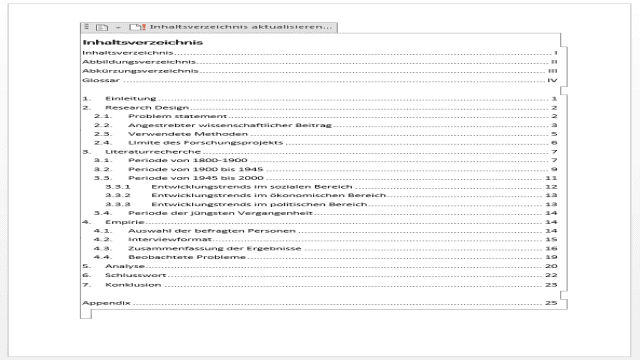Du möchtest ein schickes und professionelles Inhaltsverzeichnis in Microsoft Word erstellen? Am liebsten ganz einfach und ohne großen Aufwand? Na, dann geht es dir wie unserem Kunden aus Oldenburg. In der Theorie klingt es tatsächlich simpel, aber in der Word-Praxis sieht die Sache leider anders aus. Die Formatierung bereitet oft Probleme: Überschriften fehlen, Abstände sind falsch, Einrückungen stimmen nicht und die Seitenzahlen sind durcheinander. Der Microsoft-Support ist dabei leider auch keine große Hilfe. Doch keine Sorge, wir haben für dich die Lösung parat. In diesem Beitrag erfährst du, wie du schnell und ohne Umwege zu einem gut aussehenden Inhaltsverzeichnis in deinem Word-Dokument kommst. Egal, ob es sich um ein kurzes Referat oder eine umfangreiche Studie handelt. Wir verraten dir die Kniffe, die du kennen musst. Die nötige Disziplin bei der Erstellung des Dokuments musst du jedoch selbst mitbringen.
Formatvorlagen als Grundlage für das Inhaltsverzeichnis
Um zu verstehen, wie Word ein Inhaltsverzeichnis erstellt, musst du die sogenannten Formatvorlagen kennen. Eine Formatvorlage ist eine Sammlung von Formatierungsbefehlen, die unter einem Namen zusammengefasst sind. Mit Formatvorlagen kannst du eine einheitliche Formatierung in deinem Dokument erreichen und Word übersichtlich darstellen, welche Textstellen als Überschriften gelten. Dadurch vermeidest du Fehler und kannst die Hierarchie der Überschriften klar anzeigen.
So erstellst du ein Word Inhaltsverzeichnis
Du musst das Inhaltsverzeichnis nicht erst ganz am Ende erstellen, wenn der gesamte Text geschrieben ist. Dank der automatischen Funktion von Word kannst du bereits während des Schreibprozesses ein vorläufiges Inhaltsverzeichnis erstellen und somit den Überblick über dein Dokument behalten. Das Einfügen des Inhaltsverzeichnisses gliedert sich in vier Schritte:
Schritt 1: Überschriften mit Formatvorlagen formatieren
Damit Word das Inhaltsverzeichnis automatisch erstellen kann, müssen die Überschriften im Dokument entsprechend formatiert sein. Verwende dazu die entsprechenden Formatvorlagen. Markiere die Überschrift und wähle die passende Formatierung aus. Dadurch werden die Überschriften im Inhaltsverzeichnis eingetragen.
Schritt 2: Inhaltsverzeichnis einfügen
Wenn das Dokument vorbereitet ist, kannst du das Inhaltsverzeichnis automatisch von Word erstellen lassen. Gehe dazu auf die Registerkarte “Verweise” und klicke auf “Inhaltsverzeichnis”. Wähle eine der angebotenen Vorlagen aus. Die ersten beiden Vorlagen füllen das Verzeichnis automatisch mit den formatierten Überschriften und Seitenzahlen.
Schritt 3: Inhaltsverzeichnis formatieren
Die vorgegebenen Formatierungen des Inhaltsverzeichnisses entsprechen nicht immer deinem Geschmack. Zum Glück kannst du die grundlegenden Einstellungen einfach anpassen. Öffne den Dialog “Inhaltsverzeichnis” und passe dort die gewünschten Formatierungen an. Du kannst beispielsweise Seitenzahlen aktivieren oder deaktivieren, die Ausrichtung der Seitenzahlen anpassen und das Layout der Überschriften ändern.
Schritt 4: Inhaltsverzeichnis finalisieren
In unserem Beispiel war das Erstellen des Inhaltsverzeichnisses noch einfach. Bei größeren Dokumenten kann es jedoch zu Schwierigkeiten kommen. Word hat seine Tücken und je umfangreicher das Dokument, desto anspruchsvoller wird die automatische Generierung des Inhaltsverzeichnisses. Daher ist es wichtig, die Formatvorlagen konsequent zu verwenden und Fehler bei der Anwendung zu vermeiden.
Fazit
Mit Microsoft Word kannst du automatisch schicke Inhaltsverzeichnisse erstellen – sowohl in der Theorie als auch in der Praxis. Der Prozess ist einfach, wie wir dir in diesem Beitrag gezeigt haben. Die häufigen Schwierigkeiten beim Erstellen des Inhaltsverzeichnisses entstehen durch unvollständige oder fehlerhafte Verwendung der Formatvorlagen. Wenn du Unterstützung bei der Erstellung deines Inhaltsverzeichnisses benötigst, kannst du uns gerne kontaktieren. Wir stehen dir an 7 Tagen die Woche zur Verfügung und helfen dir gerne weiter.